Samsung SM-G600F User Manual Page 1
Browse online or download User Manual for Unknown Samsung SM-G600F. Samsung SM-G600F Kullanıcı Klavuzu (Marshmallow)
- Page / 99
- Table of contents
- BOOKMARKS
- Kullanma Kılavuzu 1
- Temel hususlar 2
- Uygulamalar 2
- Paket içindekiler 5
- Cihaz yerleşimi 6
- Pili yerleştirme 8
- Pilin çıkartılması 9
- Pili şarj etme 10
- Pil tüketimini azaltma 11
- Güç tasarrufu modu 12
- Ultra güç tasarrufu modu 12
- SIM veya USIM kartını takmak 13
- Hafıza kartı (microSD kartı) 14
- Hafıza kartını çıkarma 15
- Dokunmatik ekran 16
- Cihazı açma ve kapama 16
- Uzun dokunma 17
- Sürükleme 17
- Çift dokunma 18
- Kaydırma 18
- Ana ekran 19
- Ana ekran seçenekleri 20
- Öğeleri ekleme 20
- Öğeleri taşıma 21
- Öğeleri kaldırma 21
- Klasör oluşturma 21
- Uygulamalar ekranı 22
- Gösterge simgeleri 24
- Kilit ekranı 25
- Bildirim paneli 26
- Hızlı ayar tuşlarını kullanma 27
- Metin girme 28
- Ek klavye işlevleri 29
- Kopyalama ve yapıştırma 29
- Ekran görüntüsü yakalama 30
- Uygulamaları açma 30
- Samsung account 30
- Samsung hesabınızı kaydetme 31
- Samsung hesabınızı kaldırma 31
- Cihaz ve veri yönetimi 34
- Cihazı güncelleme 35
- Veri sıfırlama işlemi yapma 36
- Özellikleri paylaşma 37
- Acil mod 38
- Uygulamaları yönetme 40
- Arama yapma 41
- Hızlı aramayı kullanma 42
- Kilitli ekrandan arama yapma 42
- Uluslararası arama yapma 42
- Arama alma 43
- Bir sesli arama sırasında 44
- Bir video araması sırasında 44
- Kişi ekleme 45
- Kişi arama 46
- Kişileri paylaşma 46
- Mesajlar 47
- Mesajları görüntüleme 48
- Mesaj bildirimlerini ayarlama 49
- İnternet 50
- Gizli modu kullanma 51
- E-posta gönderme 52
- E-posta okuma 52
- Temel çekim 53
- Otomatik mod 55
- Panoramik 56
- Art arda çekim 56
- Güzel yüz 56
- Ses ve çekim 56
- HDR (Zengin ton) 57
- Güzellik efektleri uygulama 58
- Geniş selfie 59
- Aralıklı çekim 60
- Kamera ayarları 60
- Görüntüleri görüntüleme 62
- Videoları görüntüleme 63
- S Planlayıcı 64
- Görev Oluşturma 65
- Ses Kaydedici 66
- Dosyalarım 67
- Dünya Saati 68
- Hesap Makinesi 69
- Google Apps 70
- Fotoğraflar 71
- Hangouts 71
- Wi-Fi ağına bağlanma 72
- Wi-Fi Direct 73
- Bluetooth 74
- Veri gönderme ve alma 75
- Uçuş modu 76
- Veri kullanımı 77
- Mobil ağlar 78
- Diğer bağlantı ayarları 78
- Yazdırma 79
- Smart Manager 80
- Depolama 81
- Cihaz güvenliği 81
- Sesler ve titreşimler 82
- Bildirimler 83
- Rahatsız etmeyin 83
- Gelişmiş özellikler 84
- Duvar kağıdı 85
- Kilit ekranı ve güvenlik 85
- Gizlilik ve güvenlik 86
- Kolay mod 87
- Erişilebilirlik 88
- Hesaplar 89
- Yedekle ve sıfırla 90
- Dil ve giriş 90
- Tarih ve saat 92
- Cihaz hakkında 92
- Sorun giderme 93
- Cihazı yeniden başlatma 94
- Zorla yeniden başlat 94
- Cihazı sıfırlama 94
- Cihazınız aşırı ısınıyor 96
- Telif hakkı 99
- Ticari markalar 99
Summary of Contents
www.samsung.comTurkish. 06/2016. Rev.1.0SM-G600FKullanma KılavuzuCep Telefonu
Temel hususlar10Pili şarj etmeİlk kez kullanmadan önce ya da uzun süre kullanılmadığında pili şarj edin.Sadece Samsung tarafından onaylanan şarj cihaz
Temel hususlar11Kalan şarj süresinin görüntülenmesiŞarj işlemi esnasında Ana ekranı açın ve Uygulmlr → Ayarlar → Pil üzerine dokunun.Gerçek şarj süres
Temel hususlar12•Şarj sırasında cihaz kullanılabilir ancak bu durumda pilin tamamen şarj edilmesi daha uzun sürebilir.•Eğer cihaz şarj olurken denge
Temel hususlar13SIM veya USIM kartı (microSIM kartı)SIM veya USIM kartını takmakCep telefonu servis sağlayıcısı tarafından verilen SIM veya USIM kartı
Temel hususlar14SIM veya USIM kartını çıkartmak1 Arka kapağı ve pili çıkarın.2 SIM veya USIM kartını çıkarın.Hafıza kartı (microSD kartı)Bir hafıza ka
Temel hususlar151 Arka kapağı ve pili çıkarın.2 Hafıza kartını, altın renkli temas noktaları aşağı bakacak şekilde yerleştirin.3 Pili ve arka kapağı y
Temel hususlar16Hafıza kartını biçimlendirmeBir bilgisayarda biçimlendirilen bir hafıza kartı cihaz ile uyumlu olmayabilir. Hafıza kartını cihazınızda
Temel hususlar17DokunmaBir uygulamayı açmak, bir menü öğesini seçmek, ekran üstü tuşa basmak veya ekran üstü klavyeyi kullanarak bir karakter girmek i
Temel hususlar18Çift dokunmaYakınlaştırmak için bir web sayfasına veya görüntüye iki kez dokunun. Geri dönmek için tekrar iki kez dokunun.KaydırmaAna
Temel hususlar19Ana ekranAna ekranAna ekran cihazın tüm özelliklerine erişebileceğiniz başlangıç noktasıdır. Widget'ları, uygulama kısayollarını
2İçerikTemel hususlar4 İlk önce beni oku5 Paket içindekiler6 Cihaz yerleşimi8 Pil13 SIM veya USIM kartı (microSIM kartı)14 Hafıza kartı (microSD
Temel hususlar20Ana ekran seçenekleriAna ekranda, mevcut seçeneklere gitmek için Uygulmlr → Ayarlar → Ana ekran üzerine dokunun. Alternatif olarak, An
Temel hususlar21Öğeleri taşımaAna ekranda bir öğeye uzun dokunun ve ardından yeni bir konuma sürükleyin.Sık kullanılan uygulamaları Ana ekranın altınd
Temel hususlar223 Klasör adını girin üzerine dokunun ve bir klasör adı girin.Klasör rengini değiştirmek için, üzerine dokunun.Klasöre daha fazla uygu
Temel hususlar23Klasör oluşturmaİstediğiniz uygulamalara hızlıca erişmek ve başlatmak için klasörler oluşturun ve benzer uygulamaları toplayın.Bu özel
Temel hususlar24Öğeleri yeniden düzenlemeUygulamalar ekranındaki öğeleri alfabetik olarak düzenleyebilirsiniz.Uygulamalar ekranında, A-Z → KAYDET üzer
Temel hususlar25Simge AnlamıCevapsız aramaYeni metin veya multimedya mesajıAlarm etkinleştirildiSessiz modu etkinleştirildiTitreşim modu etkinleştiril
Temel hususlar26•Kaydır: Kilidi açmak için ekran üzerinde herhangi bir yöne kaydırın.•Desen: Ekran kilidini açmak için dört veya daha fazla noktalı
Temel hususlar27Bildirim panelinde aşağıdaki işlevleri kullanabilirsiniz.Bildirim ayarlarına gidinHızlı ayar tuşlarıParlaklığı ayarlayınTüm bildirimle
Temel hususlar28Metin girmeKlavye düzeniMesaj göndermek, not oluşturmak ve daha fazlası için metin gireceğiniz zaman otomatik olarak bir klavye beliri
Temel hususlar29Ek klavye işlevleriÇeşitli işlevleri kullanmak için üzerine uzun dokunun. Kullandığınız son işleve bağlı olarak simgesinin yerine
İçerik3Ek93 Sorun gidermeAyarlar72 Tanıtım72 Wi-Fi74 Bluetooth76 Uçuş modu76 Mobil erişim noktası ve İnternet paylaşımı77 Veri kullanımı78 Mobil
Temel hususlar30Ekran görüntüsü yakalamaCihazı kullanırken bir ekran görüntüsü yakalayın.Ana ekran tuşuna ve Güç tuşuna aynı anda uzun basın. Yakalana
Temel hususlar31Samsung hesabınızı kaydetmeYeni bir Samsung hesabı kaydetmeSamsung hesabınız yoksa, bir hesap oluşturmalısınız.1 Uygulamalar ekranında
Temel hususlar324 Samsung hesabınızın parolasını girin ve ONAYLA üzerine dokunun.5 HESABI KALDIR üzerine dokunun.Önceki cihazınızdan verileri aktarmaS
Temel hususlar333 Smart Switch'i her iki cihazda da çalıştırın.4 Cihazınızda, listeden önceki cihaz tipinizi seçin ve BAŞLAT üzerine dokunun.5 Ön
Temel hususlar34Cihaz ve veri yönetimiVeri aktarımı için cihazı bir bilgisayara bağlamaSes, video, görüntü veya diğer dosya türlerini cihazdan bilgisa
Temel hususlar35Cihazı güncellemeCihaz en son yazılıma güncellenebilir.Kablosuz güncellemeCihaz, firmware over-the-air (FOTA) servisi ile doğrudan en
Temel hususlar36Verileri yedekleme veya geri yüklemeKişisel bilgileri, uygulama verisini ve ayarları cihazınızda güvende tutun. Hassas bilgilerinizi y
Temel hususlar37Özellikleri paylaşmaÇeşitli paylaşma seçeneklerini kullanarak içerik paylaşın. Aşağıdaki eylemler görüntü paylaşım örneğidir.Dosyaları
Temel hususlar38Acil modAcil durum modu, pil tüketimini azaltmak için ekranı gri tonlara çevirir. Bazı uygulamalar ve işlevler kısıtlanır. Acil durum
39UygulamalarUygulamaları yükleme veya kaldırmaGalaxy AppsUygulamaları satın alın ve indirin. Samsung Galaxy cihazları için geliştirilen uygulamaları
4Temel hususlarİlk önce beni okuLütfen güvenilir ve doğru kullandığınızdan emin olmak için cihazı kullanmadan önce bu kılavuzu okuyun.•Açıklamalar ci
Uygulamalar40Uygulamaları yönetmeUygulamaları kaldırma veya devre dışı bırakmaUygulamalar ekranında, DÜZENLE üzerine dokunun. Devre dışı bırakabileceğ
Uygulamalar41TelefonTanıtımSesli ve görüntülü aramalar yapın veya bunları yanıtlayın.Arama yapma1 Uygulamalar ekranında Telefon üzerine dokunun.2 Bir
Uygulamalar42Hızlı aramayı kullanmaAramaları hızlıca gerçekleştirmek için hızlı arama numarasını ayarlayın.Hızlı arama için bir numara ayarlamak üzere
Uygulamalar43Arama almaAramayı cevaplamaBir arama geldiğinde, öğesini büyük dairenin dışına sürükleyin.Arama reddetmeBir arama geldiğinde, öğesini
Uygulamalar44Aramalar esnasındaki seçeneklerBir sesli arama sırasındaAşağıdaki eylemler yapılabilir:•BEKLET: Bir aramayı bekletin. Beklemedeki aramay
Uygulamalar45KişilerTanıtımYeni kişiler oluşturun veya cihazdaki kişileri yönetin.Kişi eklemeKişileri manuel oluşturma1 Uygulamalar ekranında Kişiler
Uygulamalar46Kişi aramaUygulamalar ekranında, Kişiler üzerine dokunun.Aşağıdaki arama yöntemlerinden birini kullanın:•Kişiler listesinde yukarı veya
Uygulamalar47MesajlarTanıtımMesajları görüşmeye göre gönder ve görüntüle.Mesaj gönderme•Dolaşımda iken mesaj göndermek için ek ücret ödemeniz gerekeb
Uygulamalar48Mesajları görüntülemeMesajlar kişi bazında mesaj dizininde gruplanır.Dolaşımda iken mesaj almak için ek ücret ödemeniz gerekebilir.1 Uygu
Uygulamalar49Mesaj bildirimlerini ayarlamaBildirim sesi, görüntüleme seçenekleri ve daha başka değişiklikler yapabilirsiniz.1 Uygulamalar ekranında Me
Temel hususlar5Talimat simgeleriUyarı: Kendinizin veya diğer kişilerin yaralanmasına sebep olabilecek durumlarİkaz: Cihazınıza veya diğer donanıma zar
Uygulamalar50İnternetTanıtımİnternette gezinerek bilgi arayın ve yer işaretlerinize ekleyerek kolaylıkla favori internet sayfalarınıza erişin.Web sayf
Uygulamalar51Gizli modu kullanmaGizli modda, açık sekmelerinizi, yer imlerinizi ve kayıtlı sayfalarınızı ayrı olarak kaydedebilir ve yönetebilirsiniz.
Uygulamalar523 Kurulumu tamamlamak için ekrandaki talimatları uygulayın.Başka bir e-posta hesabı oluşturmak için DAHA FAZLA → Ayarlar → Hesap ekle üze
Uygulamalar53KameraTanıtımÇeşitli modları ve ayarları kullanarak fotoğraf ve video çekin.Temel çekimFotoğraf veya video çekebilirsiniz. Fotoğraf veya
Uygulamalar54Geçerli mod Küçük resmi önizlemeÇekim modlarıÖn ve arka kamera arasında geçiş yapınBir fotoğraf çekinBir video kaydedinHızlı ayarlarAyar
Uygulamalar55Kamerayı Hızlı BaşlatmaKamera'yı çalıştırmak için Ana ekran tuşuna iki kez hızlıca basın.Güvenlik özellikleri etkin olduğunda Kamera
Uygulamalar56PanoramikDikey ve yatay olarak bir dizi fotoğraf çekin ve ardından geniş bir sahne oluşturmak için bunları birleştirin.Önizleme ekranında
Uygulamalar57SporHızlı hareket eden nesnelerin fotoğrafını çekin.Önizleme ekranında, MOD → Spor üzerine dokunun.HDR (Zengin ton)Zengin renklerle fotoğ
Uygulamalar58SelfieÖn kamera ile otoportrelerinizi çekin. Ekranda çeşitli güzellik efektleri için önizleme yapabilirsiniz.1 Önizleme ekranında otoport
Uygulamalar59Geniş selfieFotoğrafa daha fazla kişi eklemek ve herkesin fotoğrafta çıkması için geniş otoportre çekin.1 Önizleme ekranında otoportreler
Temel hususlar6Cihaz yerleşimiAna ekran tuşuSon uygulama tuşuDokunmatik ekranÇok amaçlı girişGüç tuşuAlıcıYakınlık sensörüÖn kameraGeri tuşuMikrofonKu
Uygulamalar60Aralıklı çekimAra zamanlı çekimde otoportre serisi çekin ve istediklerinizi kaydedin.1 Önizleme ekranında otoportreler için ön kameraya g
Uygulamalar61• : Kamera otomatik olarak bir fotoğraf çekmeden önceki gecikmenin uzunluğunu seçin.• : Flaşı etkinleştirin veya devre dışı bırakın.•
Uygulamalar62•Depolama konumu: Depolamak istediğiniz hafıza konumunu seçin.•Ses tuşları işlevi: Deklanşör veya yakınlaştırma işlevini kontrol etmek
Uygulamalar63Videoları görüntüleme1 Uygulamalar ekranında Galeri üzerine dokunun.2 Oynatılacak videoyu seçin. Video dosyaları simgesini küçük resim
Uygulamalar64Görüntüleri veya videoları paylaşmaBir görüntü veya bir video seçin ve ekranın altındaki Paylaş üzerine dokunun ve bir paylaşma yöntemi s
Uygulamalar654 Etkinliği kaydetmek için KAYDET üzerine dokunun.Görev Oluşturma1 Uygulamalar ekranında S Planlayıcı üzerine dokunun.2 → Görevler üzeri
Uygulamalar66Ses KaydediciSesli notları kaydetmek veya oynatmak için bu uygulamayı kullanın.1 Uygulamalar ekranında, Samsung → Ses Kaydedici üzerine d
Uygulamalar67DosyalarımCihazda depolanan çeşitli dosyalara erişin ve onları yönetin.Uygulamalar ekranında, Samsung → Dosyalarım üzerine dokunun.Dosyal
Uygulamalar68SaatTanıtımAlarm ayarlayın, dünyanın dört bir yanındaki şehirlerde saatin kaç olduğuna bakın, bir etkinlik planlayın veya belli bir süre
Uygulamalar69Kronometre1 Uygulamalar ekranında, Saat → Kronometre üzerine dokunun.2 Bir etkinliği başlatmak için BAŞLAT üzerine dokunun.Bir etkinliğin
Temel hususlar7•Aşağıdaki durumlarda bağlantı sorunları oluşabilir ve pil boşalabilir:–Cihazın anten bölgesine metalik çıkartmalar yapıştırırsanız–
Uygulamalar70Google AppsGoogle eğlence, sosyal ağ ve iş uygulamaları sağlamaktadır. Bazı uygulamalara erişmek için bir Google hesabı gerekebilir. Ayrı
Uygulamalar71FotoğraflarFarklı kaynaklardaki tüm fotoğraflarınızı ve videolarınızı tek bir yerde arayın, yönetin ve düzenleyin.HangoutsArkadaşlarınızl
72AyarlarTanıtımFonksiyonlar ve uygulamalar için ayarları kişiselleştirin. Çeşitli ayar seçeneklerini yapılandırarak cihazınızı daha kişisel bir hale
Ayarlar733 BAĞLAN üzerine dokunun.•Cihaz bir Wi-Fi ağına bağlandığında, ağ kullanılabilir olduğu zaman cihaz, parola gerektirmeden bu ağa yeniden bağ
Ayarlar743 Paylaş → Wi-Fi Direct üzerine dokunun ve görüntüyü aktarmak için bir cihaz seçin.4 Diğer cihaz üzerindeki Wi-Fi Direct bağlantısı talebini
Ayarlar75Diğer Bluetooth cihazları ile eşleştirme1 Ayarlar ekranında, Bluetooth üzerine dokunun ve ardından tuşa dokunarak etkinleştirin.Algılanan cih
Ayarlar76Bluetooth cihazlarının eşleştirmesini kaldırma1 Ayarlar ekranında Bluetooth üzerine dokunun.Cihaz, eşleştirilen cihazları listede gösterir.2
Ayarlar77Mobil erişim noktası kullanmaCihazınızı mobil erişim noktası gibi kullanarak cihazınızın mobil veri bağlantısını diğer cihazlar ile paylaşın.
Ayarlar78Veri kullanımını sınırlamaCihazı, kullandığınız mobil veri miktarı belirlenen sınırınıza ulaştığında mobil veri bağlantısını otomatik olarak
Ayarlar79YazdırmaCihaza yüklenen yazıcı eklentileri için ayarları yapılandırın. Cihazı Wi-Fi veya Wi-Fi Direct ile bir yazıcıya bağlayabilir, görüntüy
Temel hususlar8PilPili yerleştirme1 Arka kapağı çıkarın.Arka kapağı çıkarırken tırnaklarınıza zarar vermemek için dikkat edin.Arka kapağı aşırı bükmey
Ayarlar80Smart ManagerTanıtımSmart Manager cihazınızın pili, kayıt yeri, RAM ve sistem güvenliği durumu hakkında genel bakış sağlar. Cihazı aynı zaman
Ayarlar81PilAyarlar ekranında, Smart Manager → Pil üzerine dokunun.Cihazı kullanabileceğiniz kalan pil gücünü ve süresini kontrol edin. Düşük pil sevi
Ayarlar82UygulamalarCihazın uygulamalarını yönetin ve ayarları değiştirin.Ayarlar ekranında, Uygulamalar üzerine dokunun.•Uygulama yöneticisi: Cihazı
Ayarlar83BildirimlerHer uygulama için bildirim ayarlarını değiştirin.Ayarlar ekranında, Bildirimler üzerine dokunun.Bildirim ayarlarını özelleştirmek
Ayarlar84EkranEkran ayarlarını değiştirin.Ayarlar ekranında, Ekran üzerine dokunun.•Parlaklık: Ekranın parlaklığını ayarlayın.•Açık hava modu: Parla
Ayarlar85Duvar kağıdıAna ekran ve kilit ekranı için duvar kağıdı ayarlarını değiştirin.Ayarlar ekranında, Duvar kağıdı üzerine dokunun.TemalarAna ekra
Ayarlar86•Güvenli kilit ayarları: Seçilen kilit yöntemi için ekran kilidi ayarlarını değiştirin.•Mobil Cihazımı Bul: Mobil Cihazımı Bul özelliğini e
Ayarlar87SOS mesajı gönderAcil bir durumda, Güç tuşuna üç kez hızlıca basın. Cihaz, acil durum kişilerine mesajları gönderir. Mesajlara konum bilgiler
Ayarlar88Standart moda dönmeAna ekranda sola kaydırın ve Ayarlar → Kolay mod → Standart mod → TAMAMLANDI üzerine dokunun.Kısayolları yönetmeAna ekrana
Ayarlar89HesaplarSamsung ve Google hesaplarınızı ve senkronize edilecek diğer hesapları ekleyin.Hesap eklemeCihazınızda kullanılan bazı uygulamalar iç
Temel hususlar93 Arka kapağı tekrar takın.Pilin çıkartılması1 Arka kapağı çıkarın.2 Pili çekerek çıkarın.
Ayarlar90Yedekle ve sıfırlaAyarları ve verileri yönetmek için ayarları değiştirin.Ayarlar ekranında, Yedekle ve sıfırla üzerine dokunun.•Verilerimi y
Ayarlar91PilPil gücü bilgisini görüntüleyin ve güç tasarrufu seçeneklerini değiştirin.Ayarlar ekranında, Pil üzerine dokunun.Kalan kullanım süresi pil
Ayarlar92Tarih ve saatCihazın saati ve tarihi nasıl gösterdiğini kontrol etmek için aşağıdaki ayarlara erişin ve değiştirin.Ayarlar ekranında, Tarih v
93EkSorun gidermeBir Samsung Servis Merkezi ile temasa geçmeden önce, lütfen aşağıdaki çözümleri deneyin. Bazı durumlar cihazınız için geçerli olmayab
Ek94Dokunmatik ekran yavaş veya kötü yanıt veriyor•Eğer bir ekran koruyucu veya isteğe bağlı bir aksesuar kullanıyorsanız, dokunmatik ekran doğru çal
Ek95Aramalar bağlanmıyor•Doğru şebekeye erişmiş olduğunuzdan emin olun.•Aradığınız telefon numarası için arama engelleme özelliğini ayarlamadığınızd
Ek96Pil doğru şarj olmuyor (Samsung onaylı şarj cihazları için)•Şarj cihazının doğru bağlandığından emin olun.•Eğer pil terminalleri kirli ise, pil
Ek97Fotoğraf kalitesi önizlemeye göre daha kötü•Çevredekilere ve kullandığınız fotoğraf tekniklerine bağlı olarak fotoğraflarınızın kalitesi farklılı
Ek98Cihazı bilgisayara bağladığınızda bağlantı kurulmuyor•Kullandığınız USB kablosunun cihazınız ile uyumlu olduğundan emin olun.•Bilgisayarınızda d
*Cihazın kullanım ömrü 5 yıl, garanti süresi 2 yıldır.*Samsung Çağrı Merkezi : 444 77 11Üretici Firma: SAMSUNG ELECTRONICS CO., LTD 443-742 129, SAM

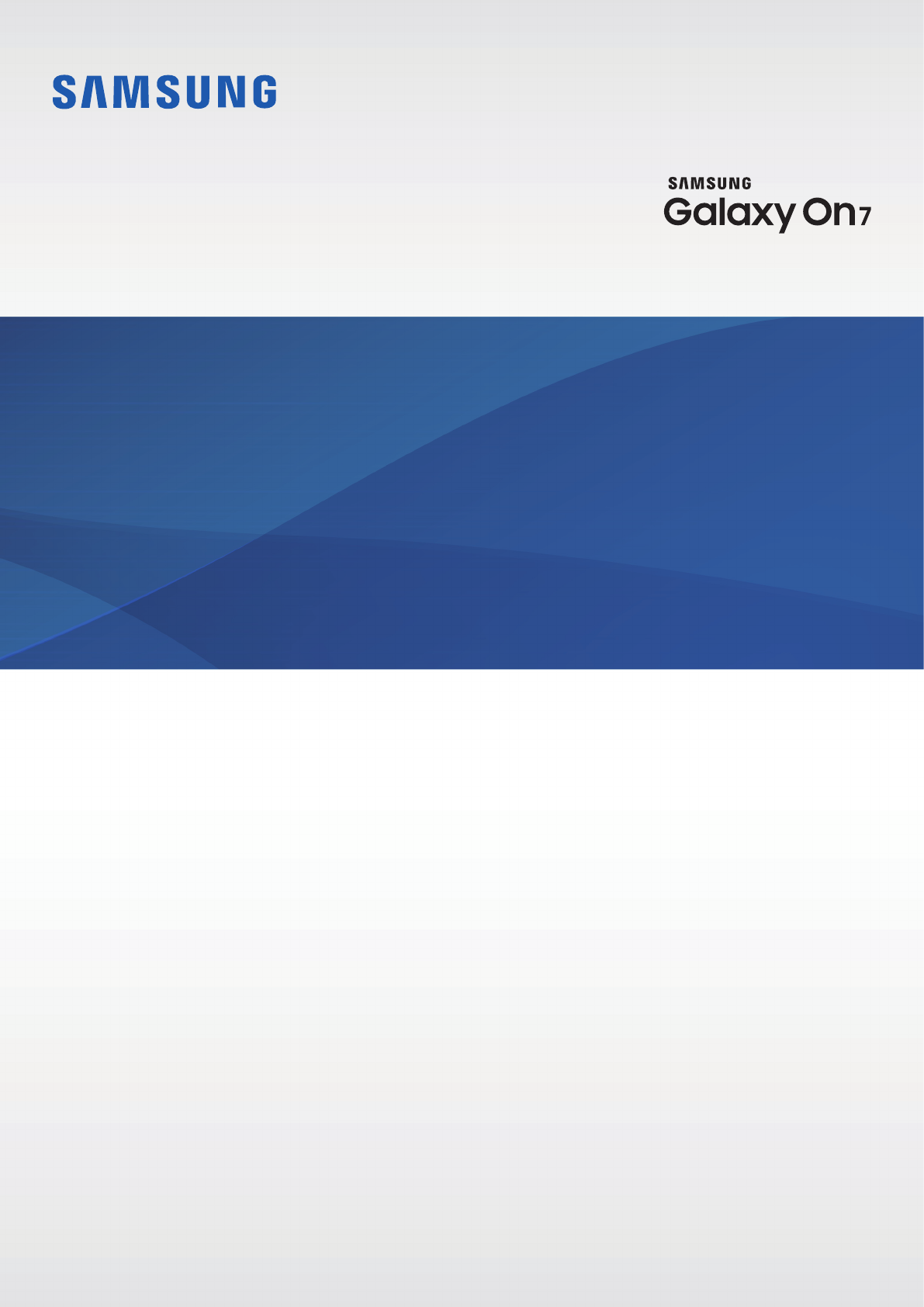
 (123 pages)
(123 pages)

 (108 pages)
(108 pages) (56 pages)
(56 pages) (13 pages)
(13 pages) (23 pages)
(23 pages) (197 pages)
(197 pages) (29 pages)
(29 pages)







Comments to this Manuals